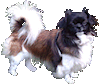
Die goede oude tijd
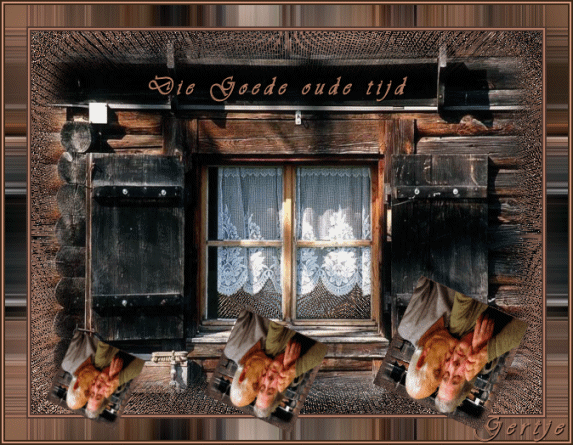
Benodigdheden:
tube :cabin_window
tube jb_test of time
filter/ulead effects/gif-x2.0
filter/ecws/tile maker 1.0
filters/graphics plus/cross shadow
***************************************************************************************************
Voorgrondkleur: #d79c83
Achtergrondkleur: #34302e
Maak een verloop van deze twee kleuren ,zie screentje
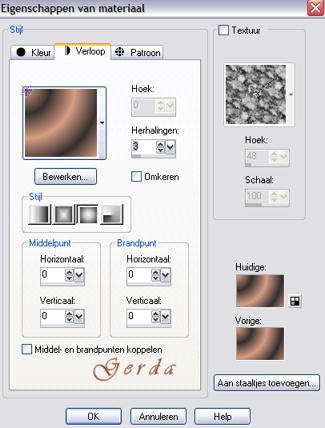
Open een nieuwe afbeelding van 600x450 px
Vul met je verloop
Aanpassen/vervagen/gaussiaanse vervaging en zet op 60
Selecties/alles selecteren
Lagen/nieuwe rasterlaag
Open je tube :cabin_window
Bewerken/kopieren
Bewerken/plakken in selectie
Lagen dubliceren
Ga naar de tweede laag dus de middelste
Effecten/vervormingseffecten/stralenkrans ,zie screentje
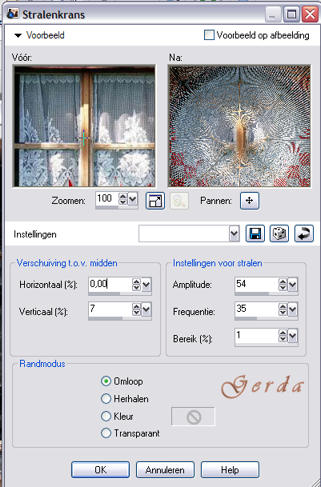
Aktiveer terug je bovenste laag
Lagen/samenvoegen/omlaag samenvoegen
Ga naar je teksttool ,ik heb voor vivaldi ,grote 28 gekozen
en schrijf die goede oude tijd ,
en geef nog een slagschaduw van 1-1-100-1
Lagen/samenvoegen/zichtbare lagen samenvoegen
Bewerken/kopieren
Zet deze crea even op zij
Open een nieuwe afbeelding van 250 op 250 selecties
alles selecteren
Bewerken/plakken in selectie
Open je tube jb_test of time
Bewerken/kopieren
Bewerken/plakken in selectie
Effecten/insteekfilters/ulead effects/gif-x2.0
Klik onderaan op 3d map en zet bovenaan waar het
handje staat op cube ,de rest zoals op het screentje
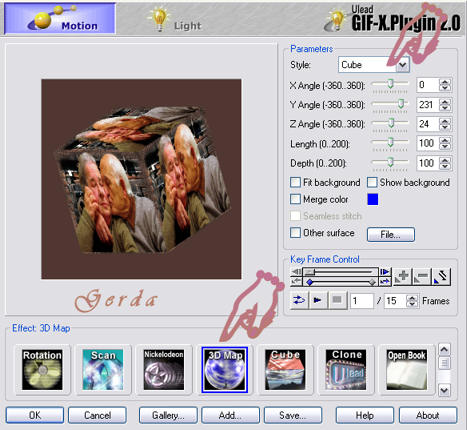
Neem save en schrijf bovenaan een naam dat je het
goed terug vind ,duid je mapje aan waar je graag je gifje hebt ,
en druk ok
Ga nu terug naar je crea die je op zij gezet hebt ,
Afbeelding/randen toevoegen 2px achtergrondkleur
Afbeelding/randen toevoegen 2px voorgrondkleur
Afbeelding/randen toevoegen 2px achtergrondkleur
Afbeelding/randen toevoegen 25 px afwijkende kleur
Selecteer met je toverstokje en vul met je verloop
Effecten/insteekfilters/graphics plus/cross shadow standaard
Effecten/insteekfilters/ecws/tile maker 1.0
Zet het schuifje op 140
Selecties/niks selecteren
Afbeelding/randen toevoegen 2px achtergrondkleur
Afbeelding/randen toevoegen 2px voorgrondkleur
Afbeelding/randen toevoegen 2px achtergrondkleur
Zet je watermerk
Lagen samenvoegen/alle lagen samenvoegen
Bewerken/kopieren
Open je animatieschop
Bewerken/plakken als nieuwe animatie
Bewerken/plakken na aktieve frame
Bewerken/alles selecteren
Bewerken/selectie dubliceren
Bewerken/selectie dubliceren
Bewerken/selectie dubliceren
Klik nu eenmaal op frame 13
Bewerken/plakken na aktieve frame en nogmaals
Bewerken/plakken na aktieve frame
Zo nu hebben we vijftien frames ,want die hebben
we nodig voor de animatie
open nu je gifje dat je opgeslagen hebt en open het
Klik op je eerste frame
Bewerken/alles selecteren
Bewerken/kopieren
Ga naar je crea
Bewerken/alles selecteren
Bewerken/plakken in geselecteerde frame
Zet het ineens rechts op de juiste plaats zie mijn crea
Ga terug naar je gifje
Bewerken/alles selecteren
Animatie/formaat wijzigen met 80% vertikaal en horizontaal
Bewerken/alles selecteren
Bewerken/kopieren
Ga naar je crea
Bewerken/alles selecteren/
Bewerken/plakken in geselecteerde frame en zet
deze wat naar links
Ga terug naar je gifje
Bewerken/alles selecteren
Animatie /formaat wijzigen met 80%
Bewerken/alles selecteren
Bewerken/kopieren
Ga terug naar je crea
Bewerken/alles selecteren
Bewerken/plakken in geselecteerde frame
En zet deze naar links zie mijn crea
Bewerken/alles selecteren
Animatie/eigenschappen van frame en zet deze op 20
Animatieformaat van animatie wijzigen met /85%
Zo je lesje is klaar ,ik hoop dat je er van
genoten hebt en zie je graag terug in mijn volgende lesje
************************************************************************************************
De les is bedacht en geschreven door mij Gerda ,
elke overeenkomst is toeval en zeker niet met opzet gedaan
Deze les mag niet gekopierd ,gelinkt of doorgestuurd worden ,
zonder mijn toestemming,
Voor vragen kan je terecht op gerda.ceulemans@telenet.be
Als je het lesje mooi gevonden hebt ,
mag ik dan vragen voor iets achter te laten in mijn gastenboek ,
Bedankt voor het lesje te maken
**************************************Gertjes@design**********************************